
תוכנה זו תשמור על מנהלי ההתקנים שלך, ובכך תשמור עליך מפני שגיאות מחשב נפוצות ותקלות חומרה. בדוק את כל הנהגים שלך כעת בשלושה שלבים פשוטים:
- הורד את DriverFix (קובץ הורדה מאומת).
- נְקִישָׁה התחל סריקה למצוא את כל הנהגים הבעייתיים.
- נְקִישָׁה עדכן מנהלי התקנים כדי לקבל גרסאות חדשות ולהימנע מתקלות במערכת.
- DriverFix הורד על ידי 0 קוראים החודש.
מכיוון ש- Windows 10 היא מערכת הפעלה מודרנית, לפעמים יכולות להיות בעיות תאימות מסוימות עם תוכנות ישנות יותר חלונות 10. אחת התוכנות הישנות יותר היא Photo Story, והיום אנו נראה לכם כיצד להתקין את Photo Story ב- Windows 10.
Photo Story הוא יישום חינמי שנוצר על ידי מיקרוסופט המיועד ליצירת מצגות מתמונות דיגיטליות. יישום זה עבר שינויים מסוימים לאורך השנים, והגרסה האחרונה פורסמה בשנת 2006.
מכיוון שמיקרוסופט לא עדכנה את הכלי הזה במשך כמעט 10 שנים, רבים חוששים האם כלי זה יכול לפעול ב- Windows 10. אנו שמחים לבשר לך ש- Photo Story פועל ב- Windows 10 ללא בעיות, ואינך צריך אפילו להשתמש במצב תאימות על מנת להריץ אותו.
כיצד להתקין את סיפור התמונה ב- Windows 10?
התקנת סיפור סיפור ב- Windows 10 היא פשוטה ופשוטה, ותוכלו לעשות זאת על ידי ביצוע השלבים הבאים:
- עבור לאתר של מיקרוסופט ו להוריד סיפור תמונות.

- לאחר השלמת ההורדה, התחל את קובץ ההתקנה ופעל לפי ההוראות להתקנת Photo Story.
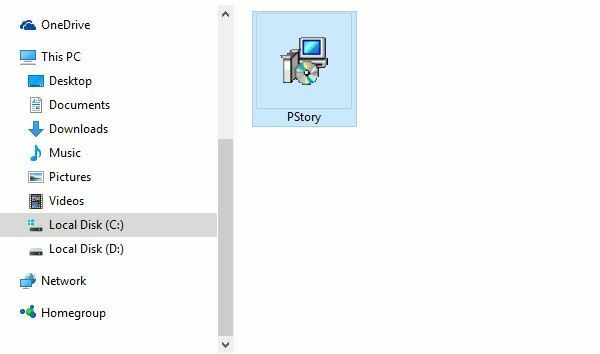
סיפור סיפור פועל ללא בעיות ב- Windows 10, ותוכלו להשתמש בו ליצירת מצגות וידאו מתמונות שונות. אתה יכול להוסיף טקסט, קריינות קוליות ואפילו מוזיקת רקע למצגת שלך.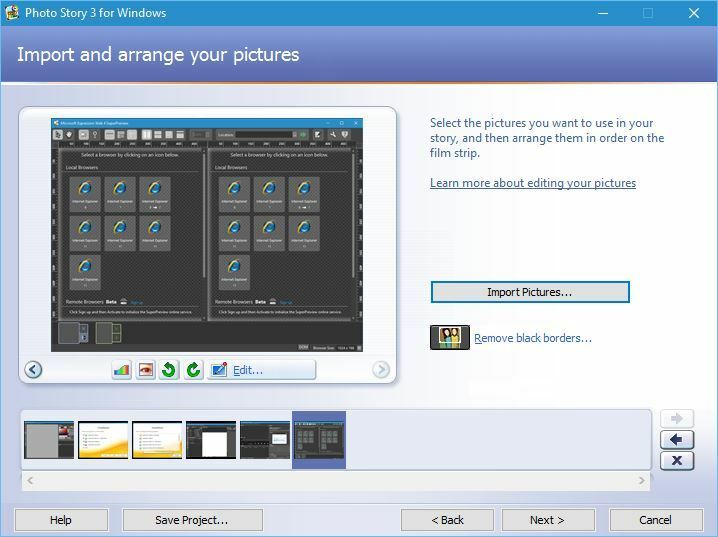
לאחר שתסיים לערוך את המצגת שלך, תוכל לבחור בין מספר הגדרות קבועות מראש של שמירה, או לשנות את הגדרות האיכות באופן ידני. כמובן שישנן מגבלות מסוימות לתוכנה, כמו היכולת להוסיף עד 200 תמונות באצווה אחת. יש גם מגבלות לגבי גודל התמונה, כך שאם אתה משתמש במצלמה דיגיטלית ברזולוציה גבוהה, ייתכן שתצטרך לשנות את גודל התמונות שלך לפני שתוכל לייבא אותן לסיפור התמונות.
עלינו להזכיר שאתה מוגבל לרזולוציית פלט 1024 x 768, ואתה יכול לשמור את המצגות שלך רק בפורמט קובץ .wmv.
Photo Story הוא יישום נהדר ליצירת מצגות, ולמרות שמיקרוסופט כבר לא מפתחת יישום זה, הוא עדיין עובד ללא בעיות ב- Windows 10.
- קרא גם: כיצד לקחת בעלות על תיקיה ב- Windows 10

![הורד את אפליקציית Evernote עבור Windows 10 [קישור להורדה וסקירה]](/f/4f4c7b95c0bd0e0814870c95c54fea9b.jpg?width=300&height=460)
